前回までのVFBの機能
前回までは、単純にVFBの設定の方法をするだけしたが、
今回からはいろいろな機能をお伝えしていきます。
まずは、下のリストを見てみましょう。
・画像を保存
・カーソルの位置からレンダリング
・部分レンダリング
・レンダリングした画像の比較
・今までレンダリングした画像を見る
・画像の色調整
・レンダリング後の光の調整
・レンダリング要素の表示
等が設定可能です。
今回は画像の保存とカーソルの位置からレンダリングを説明していきます。
前回までの記事はこちらから
これがないと損をします。「VFB」の使い方① -設定編-
画像の保存について
画像の保存については、とても簡単です。
VFBを開いて、上にバーにある赤丸のボタンを押して、保存先を指定するだけで保存できます。(図-1)
jpegかtiffで保存しましょう。
ちなみに、筆者はほぼtiffで保存します。

カーソルの位置からレンダリングについて
筆者は常にカーソルの位置からレンダリングのボタンを押しています。
この機能は、画面上に置いたカーソル(マウスのポインター)の位置からレンダリングを始める機能です。
通常は、上左からレンダリングが始まるのですが、この機能をonにすることで、
自分がレンダリング結果が気になる部分にカーソルを置くだけで、
そこからレンダリングを始めてくれます。(図-2)
ミスの発見や、確認したい部分のレンダリング結果をいち早く確認することができます。
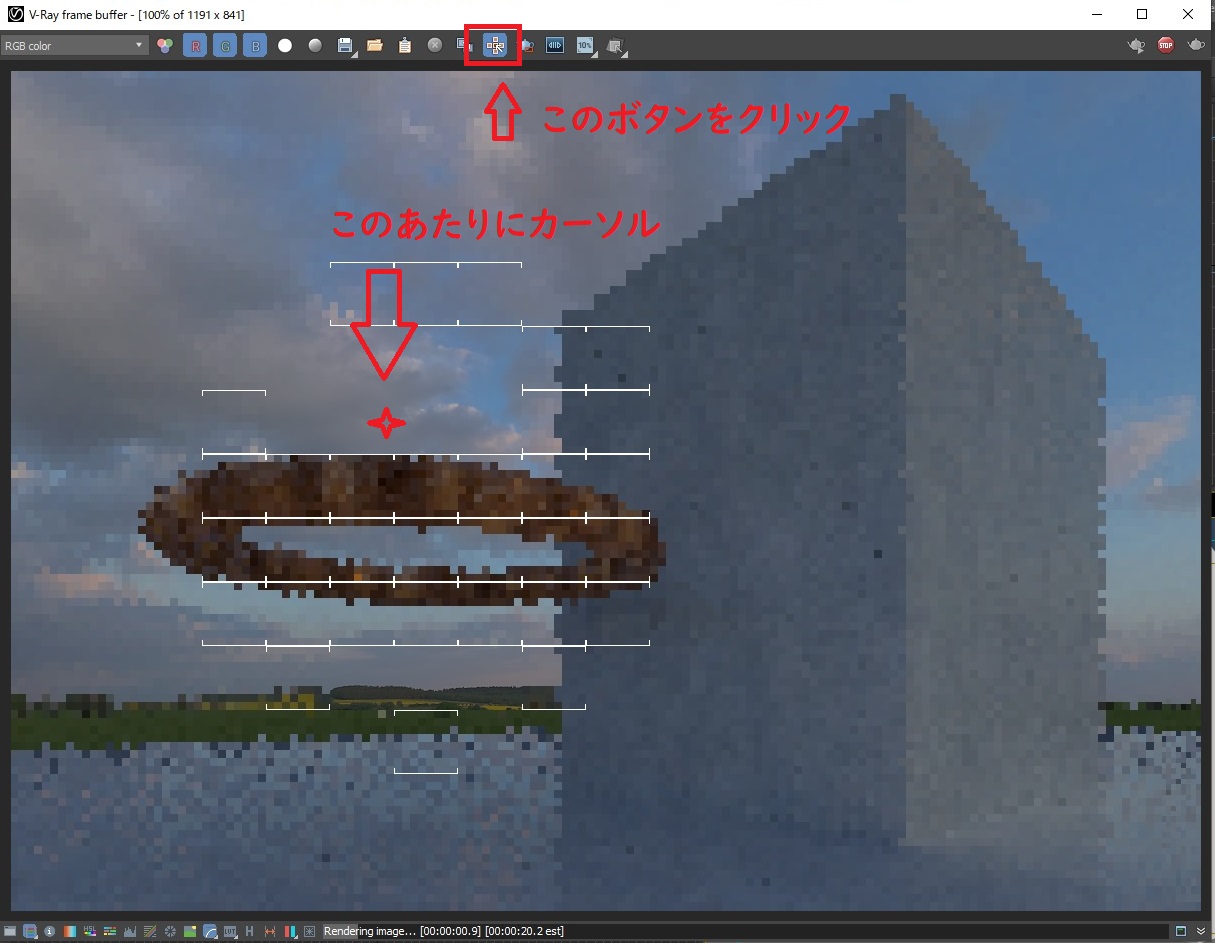
まとめ
いかがでしょうか。
今回は簡単だったと思います。
このカーソルの位置からレンダリングは
筆者は常に使う機能です。感覚的には当たり前に使っています。
また、VFBの機能をリスト化しました。
今後はその機能も紹介していきます。
ぜひVFBを使用してVFBをマスターしてください。
youtube
上記の内容はVray nextの機能ですが、
Vray5で若干インターフェイスが変わったので、
それも含めてyoutubeで紹介しています。

